社区微信群开通啦,扫一扫抢先加入社区官方微信群

社区微信群
社区微信群开通啦,扫一扫抢先加入社区官方微信群

社区微信群
AndroidStudio3.0之后增加了anroid profile,Profile分为三大块分析:CPU、内存和网络,本篇主要介绍内存分析。
这里我们主要通过Android profile 的CPU分析功能来定位耗时方法,以优化应用的流畅度。
这里我们直接通过操作实例来解决问题:
一.首先看这里需要解决的问题:
app中点击如下按钮到见到页面会有明显的停顿时间:
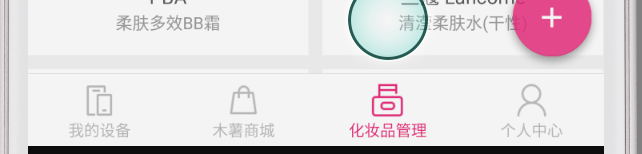
针对这个问题我们通过profile来分析看下在哪里耗时了。
二.打开profile,点击下图红框按钮运行程序:

运行成功后如下图,提供了,CPU、MEMORY(内存)、NETWORK(网络)三方面的分析:

三.打开cpu分析
点击上图cpu那一行,进入cpu分析页面:

四.关键步骤来了,这时候我们需要分析我们需要优化的步骤有哪些方法耗时,这时候cpu分析页面右键鼠标,选择Record CPU trace:

然后回到app点击觉得耗时的按钮,等页面显示出来后,然后同上右键cpu分析页面,选择Stop recording:

这时候我们就记录下从点击按钮到出现页面这段时间方法的耗时情况了:

我们查看Call Chart情况如上图,Call Chart 标签提供函数跟踪的图形表示形式,其中,水平轴表示函数耗费的时间,垂直轴显示其被调用者。 橙色表示系统 API 的函数调用,绿色表示应用自有函数的调用,蓝色表示第三方 API(包括 Java 语言 API)的函数调用,所以这里我们主要看绿色的块的耗时情况。
五.从分析中我们找到了耗时方法:

找到方法后我们解决起来就容易了,我们看下代码,代码中doGetData调用了四个方法:

我们看到前两个方法都是获取本地缓存数据的方法:

两个方法都是在主线程执行的,所以增加了耗时,造成了页面显示卡顿,我们先把这两个缓存方法注释了看下:

可以看到时间明显降低了,这时候我们就可以根据这个优化这两个缓存方法。
如果觉得我的文章对您有用,请随意打赏。你的支持将鼓励我继续创作!
